Како уклонити "Медиа Гетх": три различита начина
Ако сте аматер, док сте на Интернету, преузмите све врсте софтвера, онда ћете највероватније пре или касније наићи на ситуацију да ће се нешто екстра појавити на вашем рачунару. Наравно, најбоље је да је уклоните тако да простор на хард диску постане бесплатан и сасвим је могуће да је због тога ваш рачунар постао мање ефикасан.

У овом чланку ћемо говорити о томе како уклонити "Медиа Гет" са "Виндовс 7". Детаљно ћемо анализирати све могуће опције уклањања, а детаљно упутство ће бити приложено сваком од њих, тако да ће сваки корисник одабрати методу која му више одговара.
Тражимо коријенску мапу програма.
Пре него што уклоните Медиа Гет са вашег рачунара, мораћете да се пријавите у основну фасциклу саме апликације. Обично током инсталације сами доделите ово место. Али ако га изненада нисте могли пронаћи, онда можете користити неколико начина да га пронађете.
Ако је пречица програма на радној површини, онда можете да изаберете "Филе Лоцатион" у контекстном менију тако што ћете кликнути десним тастером миша на њу. Након тога, у истраживачу одмах отворите жељену мапу.
Ако на радној површини нема пречице, можда ће се испоставити да се налази у Старт менију. Пријавите се на њега и идите директно на "Сви програми". Пронађите медије Набавите и учините све те кораке, као у прошлости.
Ако не пронађете програмску пречицу нигде, онда ћете највероватније моћи да пронађете роот директоријум на диску Ц, али програми се увек инсталирају у скривену фасциклу, тако да прво морате да отворите приступ за њега. Да бисте то урадили, идите на контролну таблу. Тамо потражите ставку "Опције мапе", ако је не пронађете, промените приказ у "Велике иконе" у горњем десном углу. Отварају се опције мапе. Идите на картицу "Приказ". На листи пронађите ставку "Сакриј мапе и датотеке" и означите "Прикажи ...". Кликните на "Аппли" и затворите прозор.
Сада би се требао појавити директоријум у којем се програм налази. Пријавите се на диск Ц. Затим изаберите "Усерс". Изаберите директоријум вашег имена, требало би да имате АппДата, идите тамо. Сада у Лоцал, и већ овде можете пронаћи директоријум Медиа Гет2.
Уклоните програм помоћу програма за деинсталацију
Како да дођемо до коренског директоријума програма, схватили смо, сада ћемо причати о томе како да уклонимо "Медиа Гет".
Дакле, већ сте у роот директоријуму, сада је све што треба да урадите је да пронађете датотеку под називом медиагет-унинсталлер. Отворите ову датотеку. Чим то урадите, пред вама ће се појавити прозор. Питат ће вас да ли желите трајно избрисати све компоненте програма с вашег рачунала, ако је тако, кликните "Да".

Програм ће бити деинсталиран, и након неколико минута све његове компоненте ће потпуно нестати из вашег оперативног система. Тако сте научили први начин како да уклоните "Медиа Гетх", па, идемо даље.
Деинсталирање помоћу стандардних Виндовс алата
Овде је све једноставно, срећом, роот директоријум неће морати да се тражи, па ћемо одмах прећи на то како да уклонимо Медиа Гет.
Морате ући у програме и компоненте вашег рачунара, за ово:
- Уђите у почетни мени.
- У бочној траци са десне стране изаберите "Контролна табла".
- Из целе листе пронађите и пронађите онај који нам је потребан - "Програми и функције".
Видећете огромну листу различитих ставки. Ако боље погледате, постат ће јасно да су то имена свих програма који су инсталирани на вашем рачуналу.
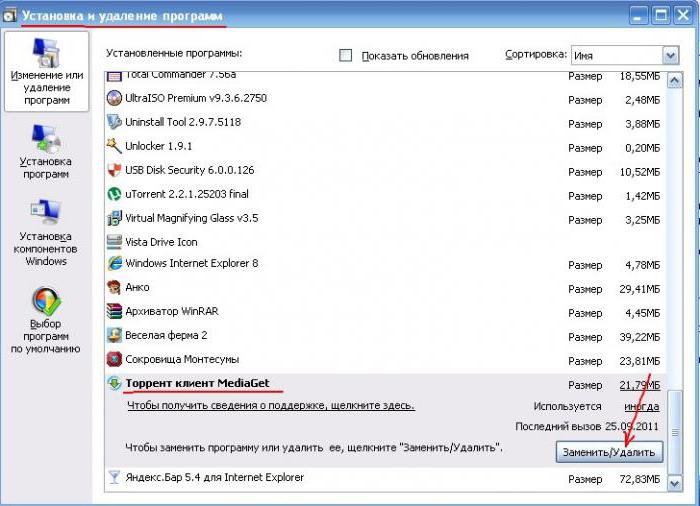
Пронађите МедиаГет на листи и кликните на њега левим тастером миша. На врху панела, пронађите речи "Избриши / промени" и кликните на њу. Видећете познати натпис са питањем да ли желите да уклоните програм, слажете се и програм ће бити уклоњен.
Деинсталирање помоћу софтвера треће стране
Сада ће бити растављен како да уклоните "Медиа Гетт" користећи програм треће стране који првобитно није био инсталиран на оперативном систему.
Да бисмо то урадили, користимо програм Унисталлер из компаније иОбит. Дакле, преузимањем, инсталирањем и отварањем програма, прва ствар на коју треба обратити пажњу је да је све у њој врло слично брисању на претходни начин. Овде је иста листа свих програма инсталираних на вашем рачунару. Такође морате пронаћи и кликнути на деинсталацију програма МедиаГет. Исти прозор ће се појавити са прецизирањем. Појавиће се разумно питање: која је разлика између ове методе и претходне? Ништа! Чињеница је да Медиа Гет није увек приказан у програмима и компонентама. Али са вјероватноћом од 100% можете је пронаћи у овом програму.